Kroki do tworzenia kopii zapasowych i migracji witryny WordPress!
Opublikowany: 2022-04-28Jako bloger lub właściciel firmy z witryną WordPress poświęciłeś tyle czasu i wysiłku, aby uruchomić swój biznes online. Z tego samego powodu powinieneś mieć jak największą kontrolę nad swoją obecnością w Internecie.
Nie bez powodu wybrałeś samoobsługową platformę i szkoda byłoby stracić całą swoją ciężką pracę lub zostać przywiązanym do złego hosta internetowego, ponieważ nie masz planu tworzenia kopii zapasowych.
Znaczenie tworzenia kopii zapasowej witryny WordPress
Jeśli utrata wszystkiego w mgnieniu oka byłaby katastrofalna, musisz skonfigurować system do tworzenia kopii zapasowych WordPress. Możesz pomyśleć, że katastrofa ci się nie przydarzy, ale łatwo może.
WordPress to najczęściej atakowany CMS, ale ma to sens, ponieważ jest również najczęściej używany. Oprócz hakerów serwery mogą się zawieszać, a programiści mogą popełniać błędy — wszystko to, co może siać spustoszenie w Twojej witrynie.
W jednym z badań przeprowadzonych przez Vansona Bourne'a stwierdzono, że wartość utraty danych elektronicznych wyniosła 1,7 biliona dolarów, a koszt na incydent wzrósł o 23% do około 3,8 miliona dolarów.
Byłoby błędem, gdyby nie posiadanie rozwiązania do tworzenia kopii zapasowych i odzyskiwania i poleganie tylko na usługodawcach hostingowych, którzy utworzyli dla Ciebie kopię zapasową. Ponieważ mogą one nie być regularnie zaplanowane, nie zostały zaprojektowane specjalnie dla WordPressa i możesz nie być w stanie przywrócić tylko jednej witryny z kopii zapasowej hostingu.
Podsumowując: powinieneś wiedzieć, jak wykonać kopię zapasową i przenieść swoją witrynę WordPress, co jest prostsze, niż większość ludzi zdaje sobie sprawę.
3 kroki do tworzenia kopii zapasowych i migracji witryny WordPress
Tworząc i utrzymując własne kopie zapasowe, zyskujesz spokój o bezpieczeństwo swoich danych. Daje to również możliwość przeniesienia witryny na inny host lub załadowania wersji witryny na inny serwer w celu opracowania lub przetestowania.
Oto 3 proste kroki tworzenia kopii zapasowej i migracji witryny WordPress:
Krok 1: Utwórz kopię zapasową witryny WordPress
Zanim zaczniesz, dobrze jest zrobić kopię zapasową całej witryny. Dzięki temu Twoja witryna jest bezpieczna w przypadku popełnienia błędu, użycia wtyczki, która nie jest zgodna z Twoim motywem lub w przypadku zhakowania.
Możesz wykonać kopię zapasową swojej witryny WordPress za pomocą różnych wtyczek do migracji, takich jak Updraft Plus, BackUp Buddy, All-in-One WP Migration i Duplicator. Gdy to zrobisz, możesz przejść do kolejnych etapów przenoszenia witryny z jednej lokalizacji do drugiej.
Krok 2: Przenieś zawartość z jednej witryny WordPress do drugiej
Załóżmy, że chcesz po prostu przenieść całą zawartość z jednej witryny WordPress do drugiej. Mówiąc „ treść ”, mamy na myśli posty, strony, komentarze, terminy, pola niestandardowe, posty niestandardowe i menu nawigacyjne Twojej witryny.
Wadą tego jest to, że nie będziesz przenosić wtyczek i motywów swojej witryny. Ale jest to coś, co możesz osiągnąć za pomocą wtyczki migracji (omówionej w dalszej części) lub eksportując pełną bazę danych przez MYSQL.
Oto kroki, aby przenieść zawartość z witryny A do witryny B:
Eksportuj WordPress ze swojej istniejącej witryny
Zaloguj się do witryny zawierającej treść, którą chcesz przenieść. Z pulpitu nawigacyjnego WordPress w Witrynie A przejdź do opcji Narzędzia i kliknij Eksportuj .
Ponieważ chcesz wyeksportować całą zawartość, w sekcji „ Wybierz, co chcesz wyeksportować ”, wybierz „ Cała zawartość ”. Następnie kliknij przycisk Pobierz plik eksportu .
W ten sposób otrzymasz plik XML z zawartością Twojej witryny. Zwróć uwagę, gdzie jest on przechowywany na Twoim komputerze, ponieważ wkrótce będziesz go ponownie potrzebować.
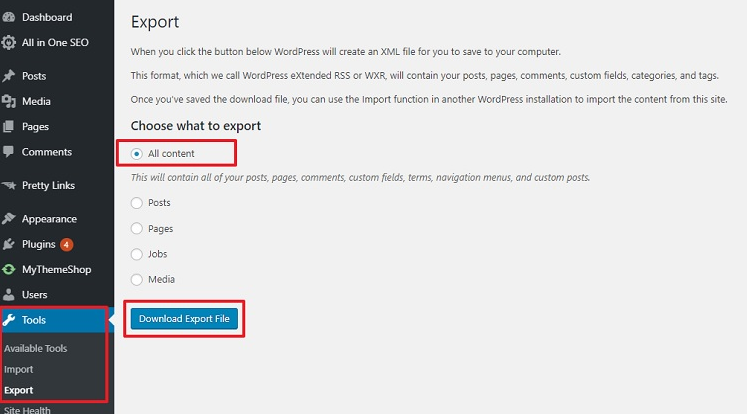
Importuj WordPress do nowej witryny
Teraz nadszedł czas, aby przenieść tę zawartość do Witryny B. Przejdź do pulpitu nawigacyjnego WordPress w Witrynie B. Znajdź Narzędzia i wybierz Importuj .
WordPress umożliwia importowanie plików z wielu systemów, takich jak Blogger, LiveJournal i Tumblr, ale skupiamy się na WordPressie jako witrynie źródłowej. Przejdź więc na dół i wybierz Zainstaluj teraz pod WordPress. Spowoduje to zainstalowanie i aktywację właściwej wtyczki dla Twojej migracji.

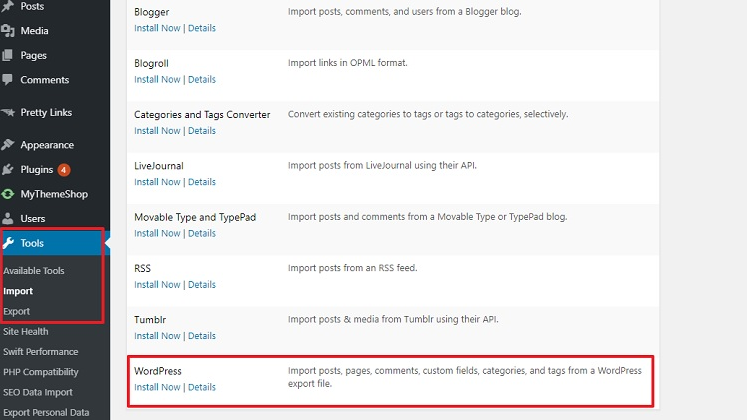
Uruchom Importer WordPress
Teraz, gdy masz zainstalowaną odpowiednią wtyczkę importu, możesz kontynuować proces. Ponownie przejdź do menu Narzędzia i wybierz opcję Importuj . W sekcji WordPress wybierz Uruchom Importer .
Pojawi się okno z napisem „ Importuj WordPress ”. Kliknij przycisk „ Wybierz plik ” i przejdź do pliku XML, który pobrałeś z Witryny A. Następnie kliknij przycisk Prześlij plik i importuj .

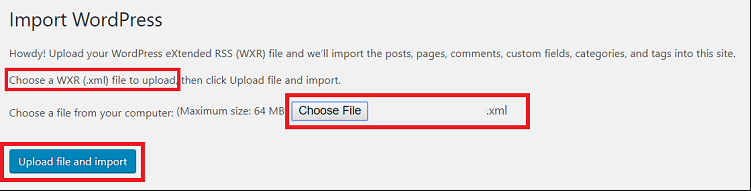
Krok 3: Skonfiguruj DNS, aby przekierowywał ze starego hosta na nowy
Jeśli przenosisz witrynę w całości (tzn. nie korzystasz już z Witryny A), musisz zaktualizować DNS swojej nazwy domeny, tak aby wskazywała nowego hosta. Nie musisz w tym celu modyfikować pliku .htaccess. Wystarczy zalogować się na swoje konto rejestratora domeny, aby zmienić DNS dla nowego usługodawcy hostingowego.
Na przykład, jeśli GoDaddy był Twoim starym hostem, Twoimi serwerami nazw mogą być:
NS1.DOMAINCONTROL.COM
NS2.DOMAINCONTROL.COM
Jeśli przeniesiesz swoją witrynę WordPress do WPX Hosting, Twoimi serwerami nazw mogą być:
NS22.WPXHOSTING.COM
NS23.WPXHOSTING.COM
Alternatywy dla migracji witryny WordPress
Chociaż te trzy kroki są dość proste, przenoszą one tylko zawartość, a nie całą witrynę. Na szczęście istnieje kilka alternatyw dla migracji witryny WordPress.
1. Użyj wtyczek WordPress
Wspomnieliśmy o tym krótko wcześniej, ale możesz użyć różnych wtyczek WordPress do tworzenia kopii zapasowych i przenoszenia swojej witryny. Oto kilka przykładów najpopularniejszych wyborów:
- Backup Buddy – udostępnia plik .zip Twojej witryny, który możesz zaimportować do nowej witryny lub przywrócić za pomocą skryptu wtyczki.
- Duplikator – tworzy plik archiwum, który zawiera wszystkie Twoje dane oraz plik instalacyjny, aby je przywrócić.
- All-in-One WP Migration – pozwala dostosować typ danych, które chcesz tworzyć i przywracać.
- UpdraftPlus – zapewnia narzędzia do tworzenia automatycznych kopii zapasowych witryny na żądanie, których możesz użyć do przeniesienia lub przywrócenia.
2. Znajdź hosta internetowego, który oferuje usługi migracyjne
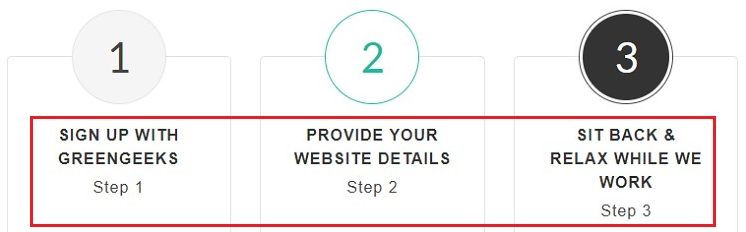
Jedną z usług oferowanych przez wielu hostów internetowych są bezpłatne usługi migracji witryn dla nowych klientów. Jeśli planujesz przejść na nowego hosta, znajdź najlepszego hosta internetowego, który oferuje najlepsze funkcje i może pomóc w przeniesieniu witryny WordPress w tym samym czasie.
3. Poszukaj usług profesjonalnych
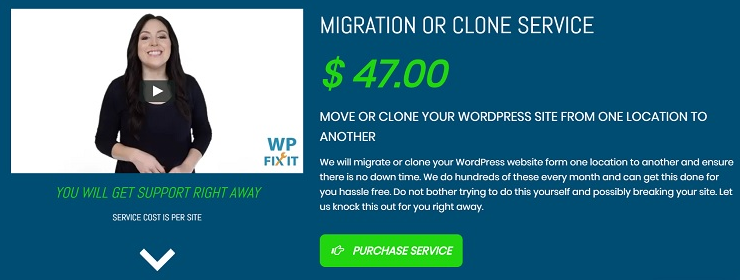
Jeśli po prostu nie chcesz się tym zajmować, ostatnią opcją jest nawiązanie kontaktu z profesjonalistami. Możesz szukać firm, które oferują usługi utrzymania WordPressa i mogą zaoferować wsparcie dla WordPressa. Wszystkie z nich pomogą rozwiązać Twoje problemy z WordPressem, w tym migracją witryny. W przeciwnym razie możesz kupić usługę jednorazową, na przykład WP Fix It pobiera jednorazową opłatę w wysokości 47 USD za przeniesienie WordPressa do innej lokalizacji.
Wniosek
Chociaż myśl o konieczności utworzenia kopii zapasowej lub przeniesienia witryny WordPress na inny host może powodować pewien niepokój, gorzej byłoby stracić całą ciężką pracę z powodu niewdrożenia najlepszych praktyk w zakresie bezpieczeństwa lub utknąć z hostem internetowym, który nie jest dotrzymuje obietnic. Na szczęście te opcje mogą pomóc w łatwym tworzeniu kopii zapasowych i przenoszeniu witryny WordPress.
